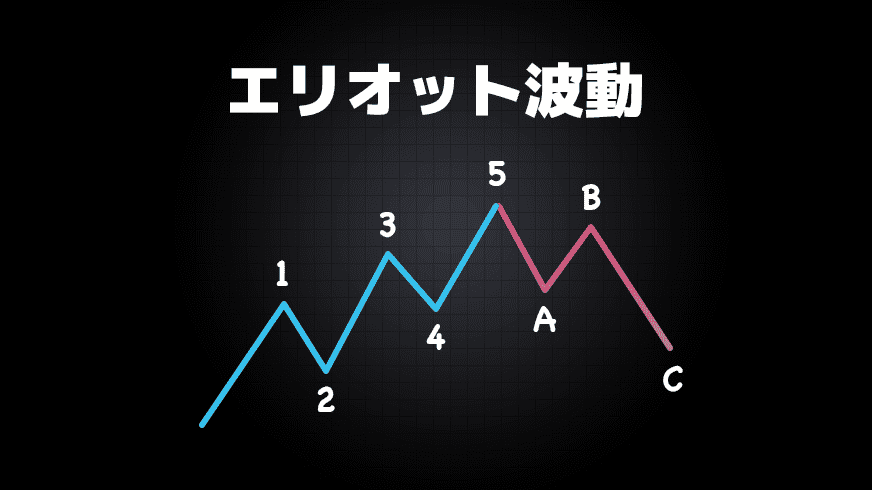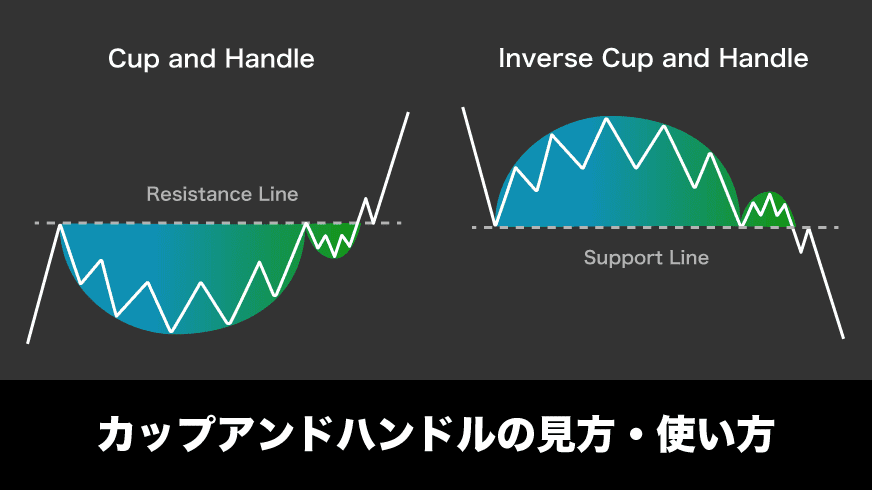サクソバンク証券の取引ツール「SaxoTraderGO」のチャート機能が秀逸です。
ウォッチリストとチャートの基本的な使い方から、実践に役立つ「オーバーレイチャートで世界の相場動向を一括チェックする分析手法」までをご紹介します。
ウォッチリストの使い方
まずSaxoTraderGOにログインすると、左側にウォッチリストが表示されます。
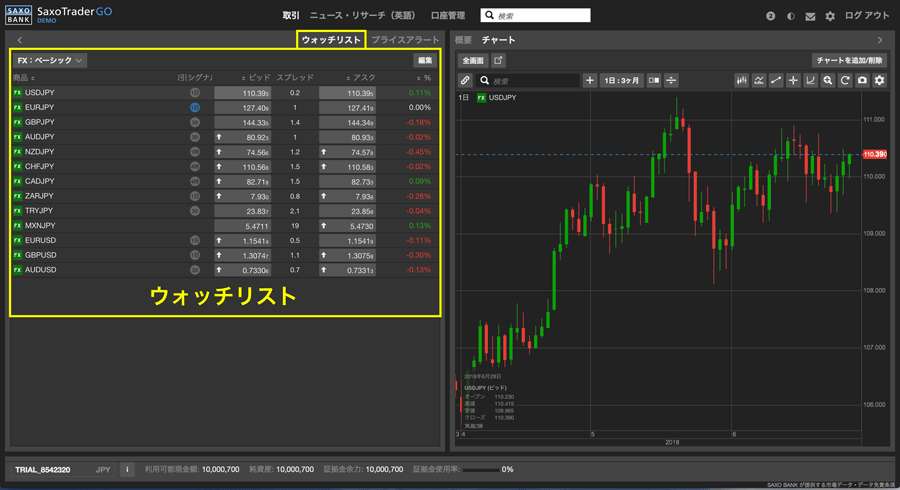
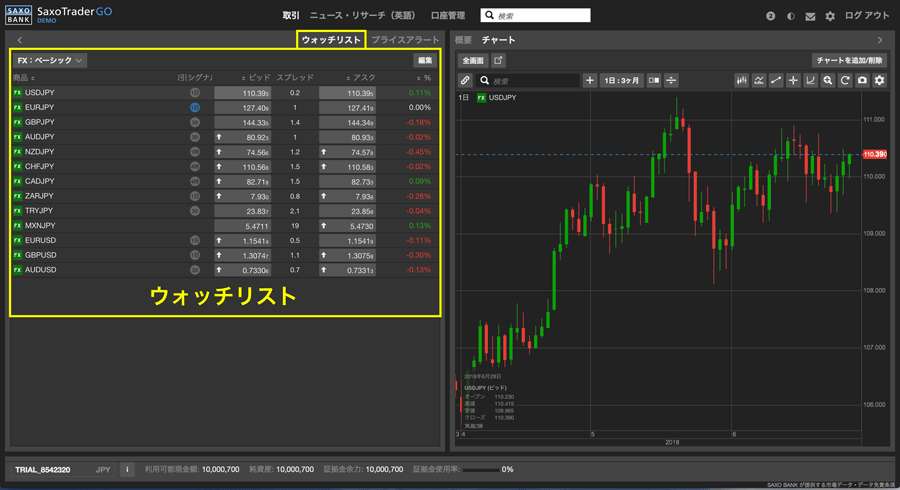
こちらのウォッチリストでは、FXや株価指数、コモディティなど商品種別ごとにレートやスプレッド、売買シグナルを一覧で閲覧することができます。
サクソバンク証券といえば、多彩な通貨ペア、銘柄を取り揃えた貴重な業者です。
ウォッチリストにはお好みで通貨ペア・銘柄の追加やカスタマイズができるため、取引ツールの自由度が高いことも魅力です。
サクソバンク証券のFX、CFDそれぞれは以下の記事で解説しています。
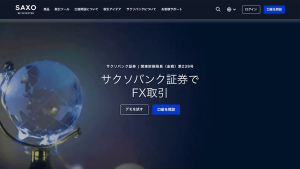
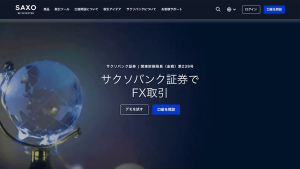
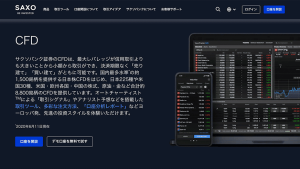
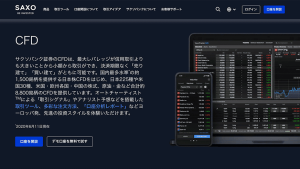
ウォッチリストを活用しよう
まずはウォッチリストの使い方をかんたんに説明します。
ウォッチリストはパソコンでいうところの「フォルダ」といったイメージですね。
お気に入りの銘柄を入れておくことができ、ウォッチリストは新規で作成も可能です。
以下では「FX:ベーシック」を選択していますが、こちらのボタンからマクロウォッチやCFDの銘柄ごとに切り替えができます。
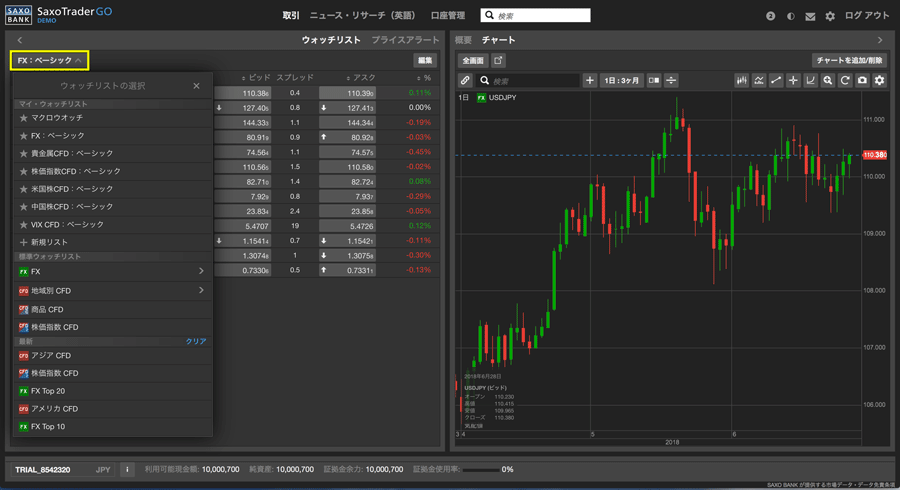
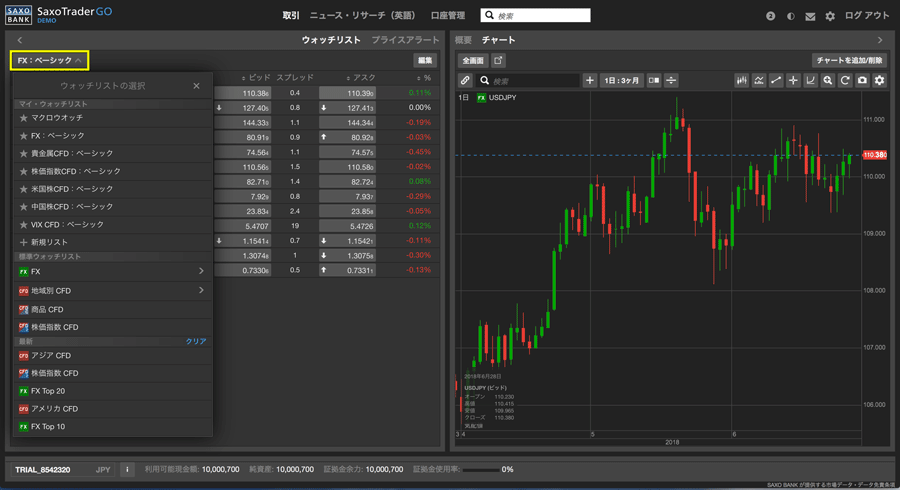
表示項目の編集でカスタマイズ
ウォッチリストをカスタマイズするには「編集」をクリックします。
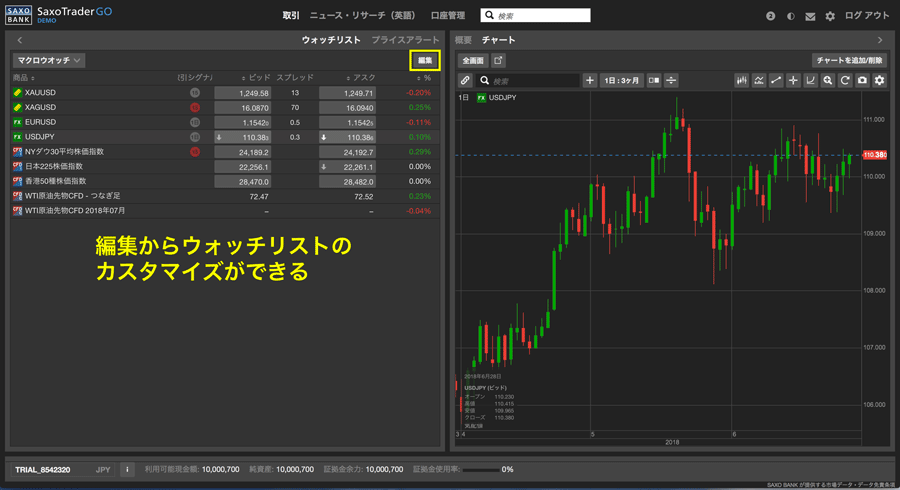
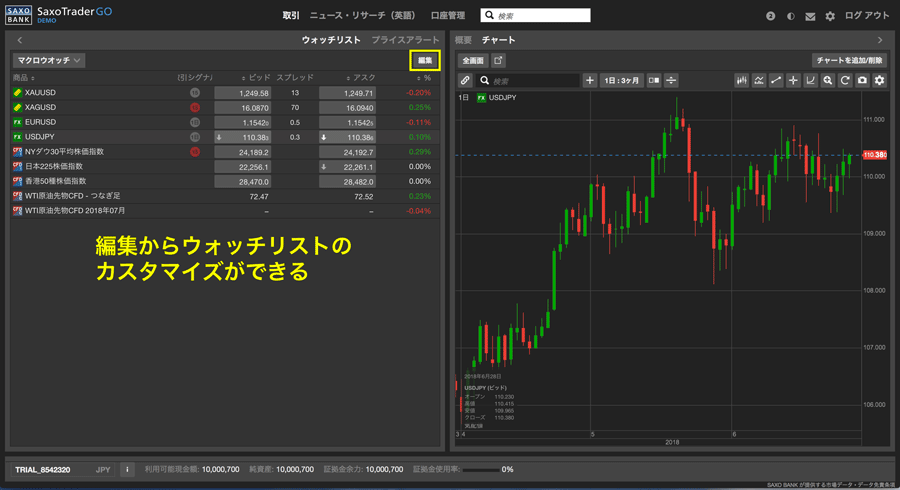
「商品を追加」をクリックし、追加したい商品の通貨コードやティッカーを検索窓に入力して、任意の銘柄を選択すれば追加ができます。
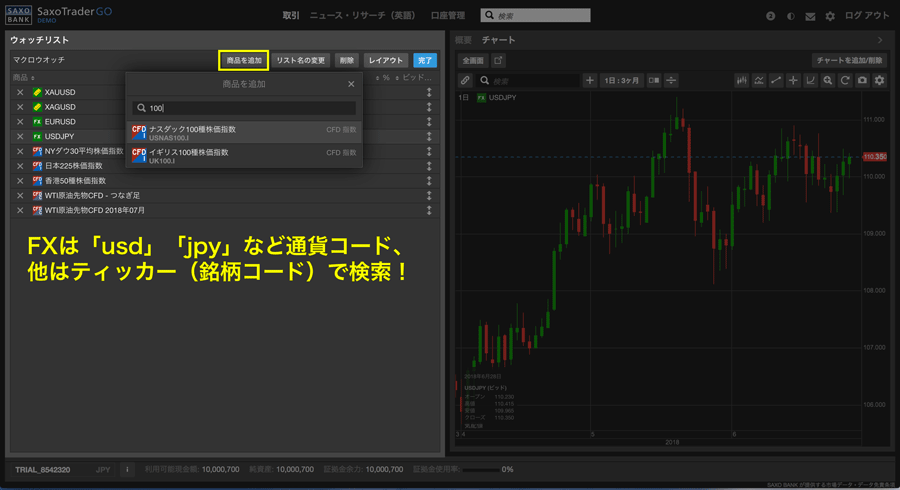
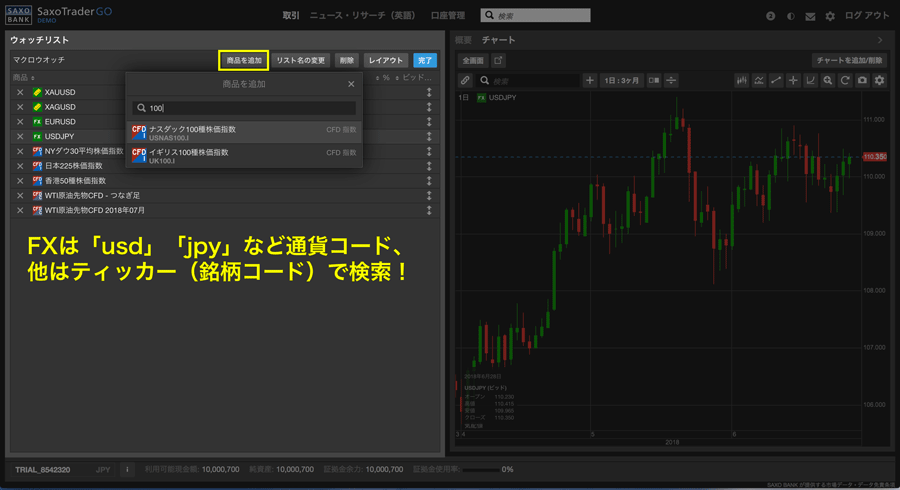
取引ツールの仕様に最初は慣れが必要かもしれません。
しかしサクソバンク証券はFX通貨ペア数は国内最多のFX業者ということもあり、自分自身に必要な情報でカスタマイズするプラットフォームとなっています。
「レイアウト」ではお好みで表示項目の追加ができます。
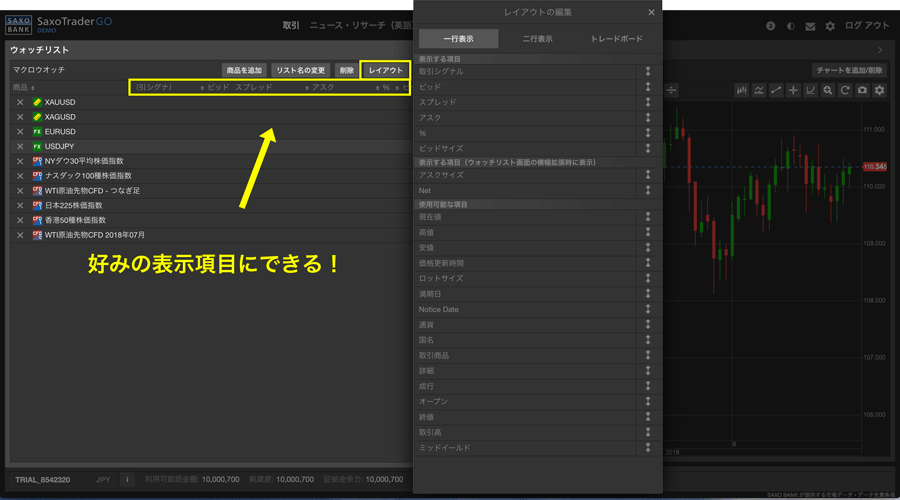
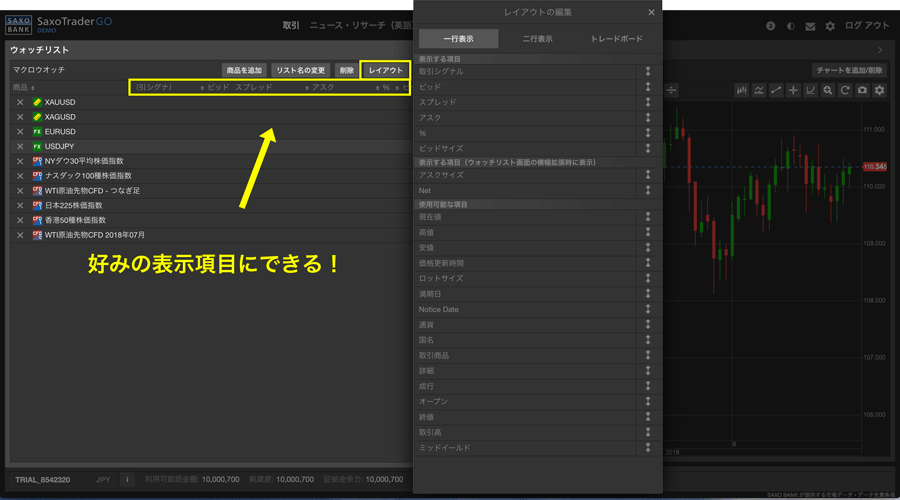
より詳細データを閲覧したい方は表示項目を増やしてみてもいいでしょう。
チャートの基本操作
自由度の高いウォッチリストとともに、チャートも多機能を誇ります。
50種類のテクニカル指標、フィボナッチを始めとした多彩なライン描画と多機能でありつつ、チャート上で発注もできるなど直感的な操作性が魅力となっています。
チャート表示は検索窓に通貨コードを入力
先ほどと同じく、通貨ペアかティッカーを入力して選択すれば、チャートの表示ができます。
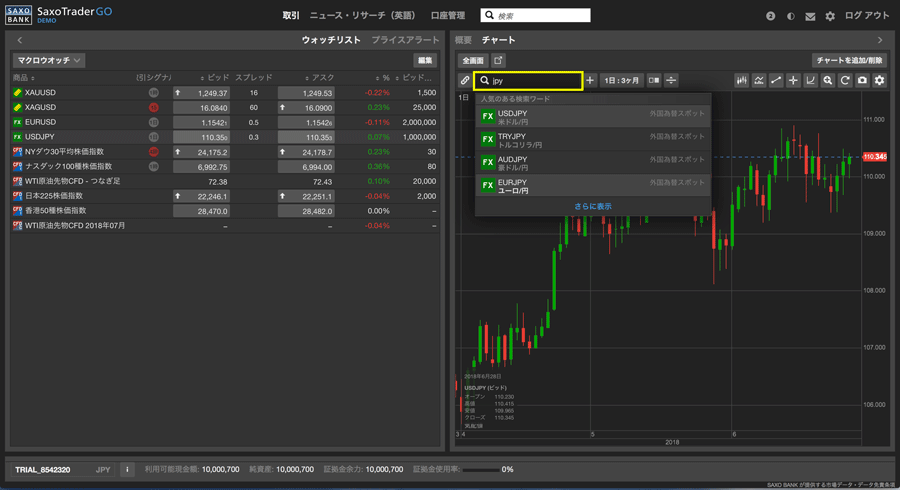
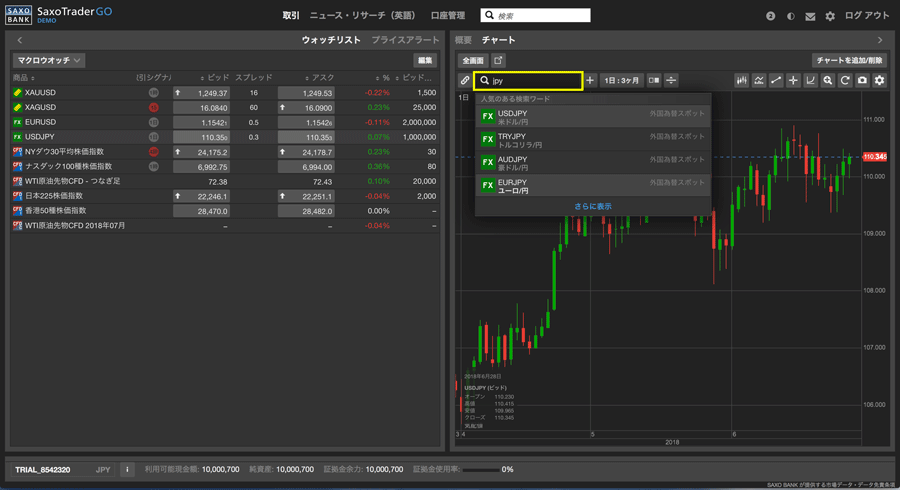
新規チャートからチャートのコピーまでかんたん
「分割チャートを表示させたい。」「同じチャート設定で他通貨ペアのチャートを表示させたい。」
こんなときでも、かんたんにチャート画面の調整ができます。
「チャートを追加/削除」をクリックします。
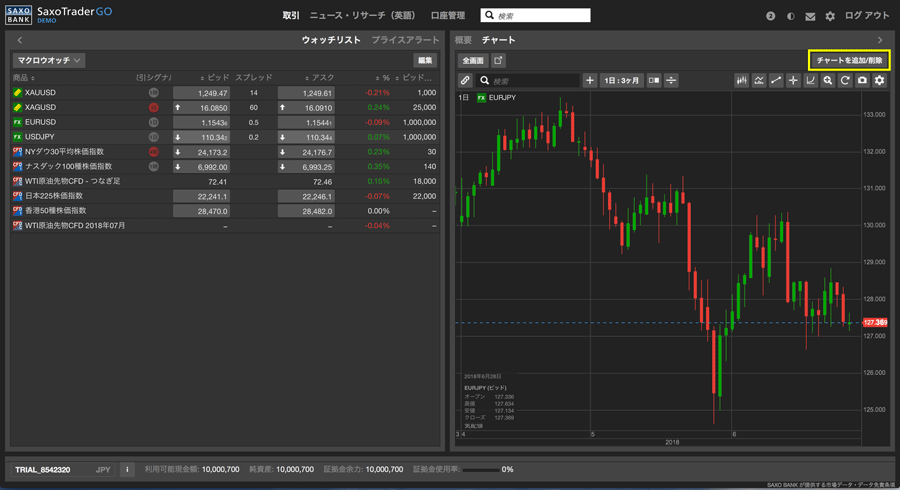
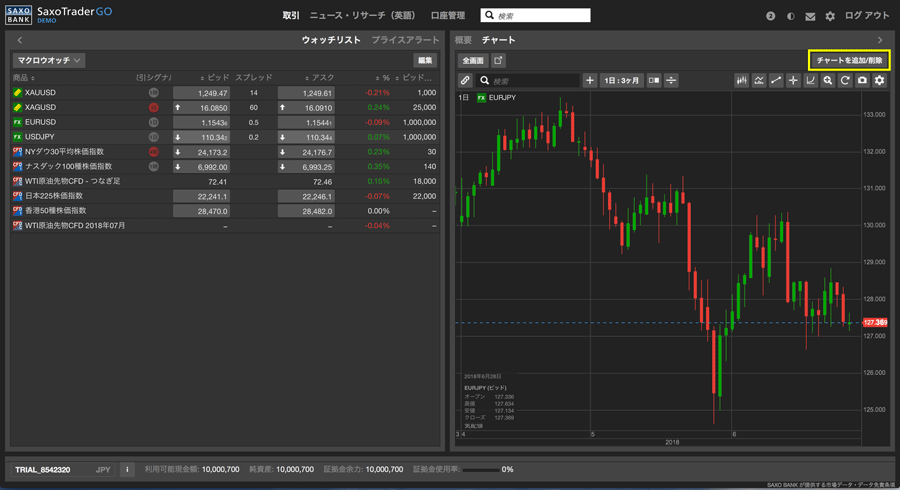
最初からチャートを設定するなら「新規チャート」を、既存のチャートを複製するなら「コピー」をクリックしてください。
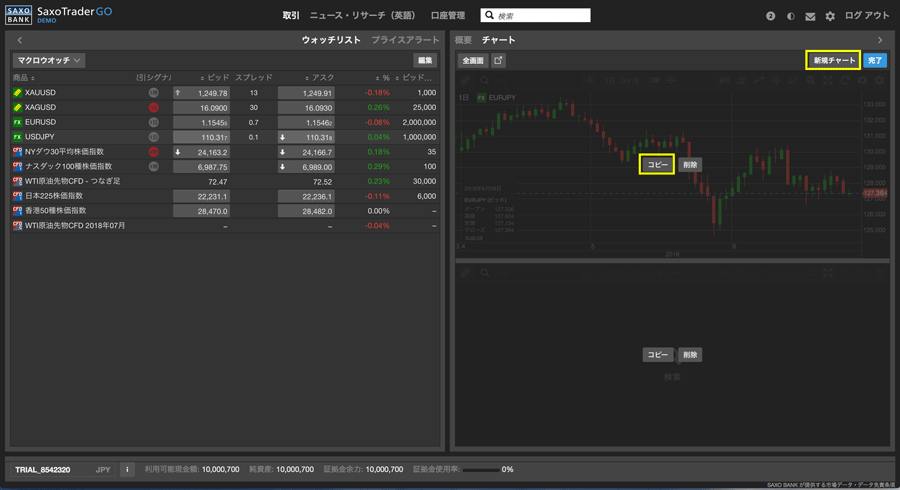
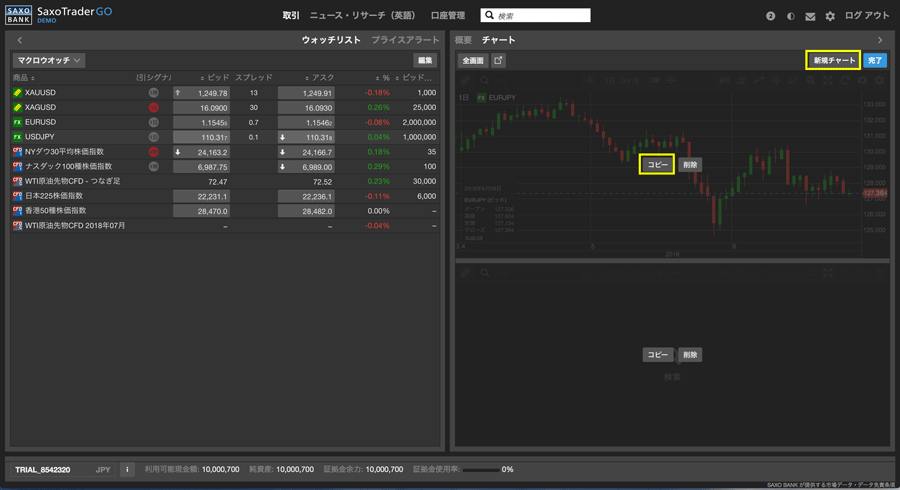
コピーして一方の通貨ペアを変更すれば、同じ設定のまま他の通貨ペアでも表示させられます。
なお、画面分割は2・3・4分割に対応しています。
チャート上でスピーディーに成行注文ができる
通常はウォッチリストの通貨ペアをクリックすれば出現する、注文パネルから注文が行えます。
取引チャンスを逃さずスピーディーに発注したいときは、チャート上で成行注文が可能です。
以下のアイコンをクリックすれば、チャート上に注文パネルが表示され、スピーディーに成行注文を行えます。
こちらでは注文数量とスリッページの設定も可能です。
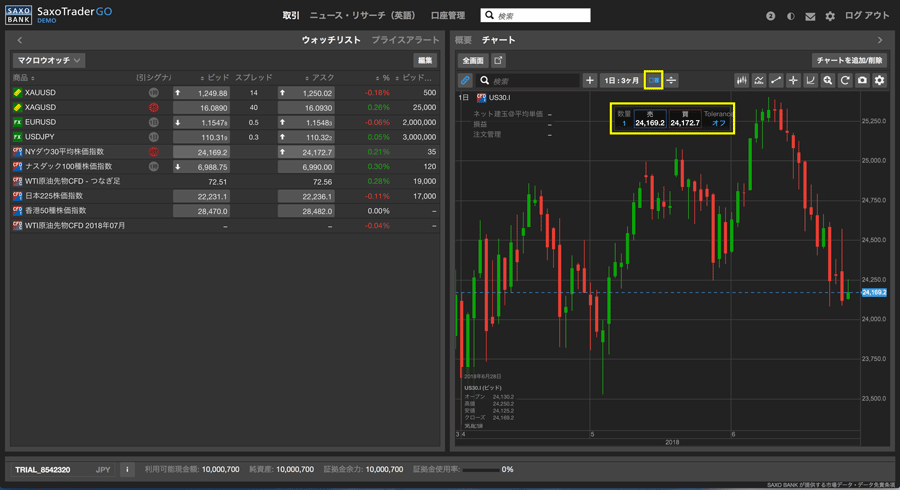
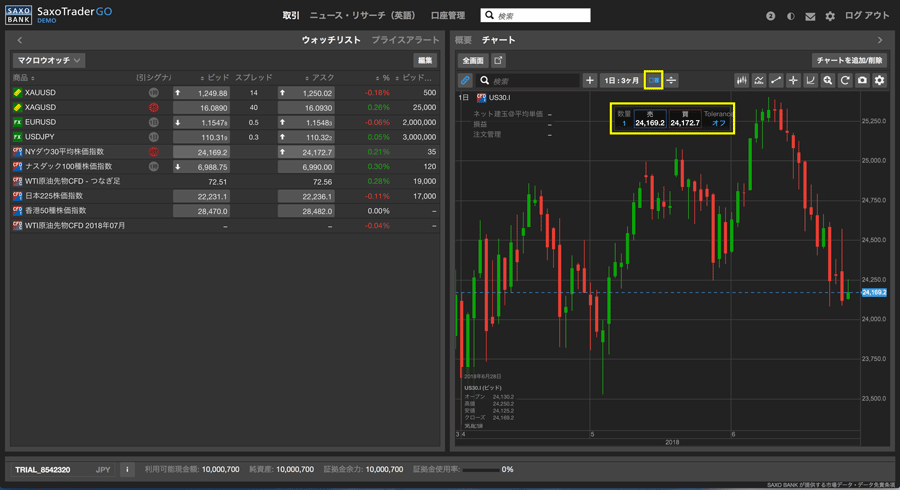
リンクボタンでウォッチリストとチャートが連動
もっとかんたんにチャートを表示させたいときは、ウォッチリストとチャートをリンクさせると連動するので便利です。
チャート左上にあるチェーンアイコンをクリックすると、ブルーになります。
この状態でウォッチリストでクリックすると、それぞれの通貨ペア/銘柄がチャートに表示されます。


相場動向の一括チェックにオーバーレイチャートを使う
ウォッチリストにある「マクロウォッチ」は、主要な商品をまとめたリストですが、
マクロウォッチにある主要商品をオーバーレイチャートで表示させると、相場の大きな流れを捉えるのに役立ちます。
マクロウォッチはデフォルトでも十分ですが、お好みでカスタムするのもいいでしょう。
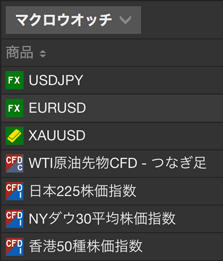
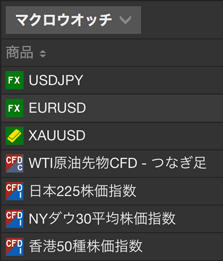
以下は以前、FXクイックナビ管理人がサクソバンク証券さんから頂いた資料です。
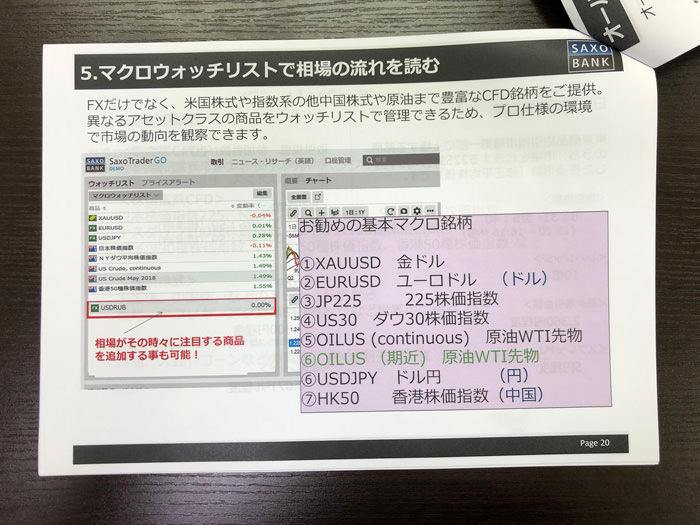
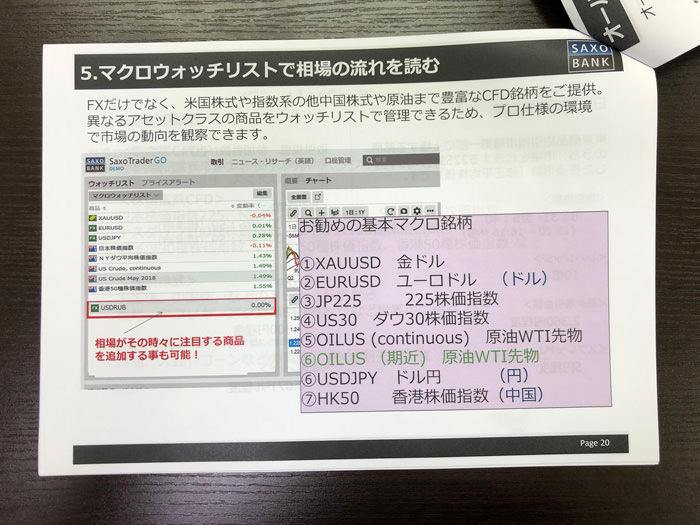
サクソバンク証券おすすめの基本マクロ銘柄に7つありますが、ティッカーで探してマクロウォッチに追加しておきましょう。
これらをオーバーレイチャートで同時に表示すれば、相場の大まかな方向を掴みやすくなります。
この他にもナスダックやFTSE100、DAX40などを追加しておいてもいいですね。
アドバンスコースに変更すれば、各国の国債をマクロウォッチに追加することも可能です。
そのときどきで、注目されている通貨ペアや銘柄をチョイスしてみてください。
チャート同時表示でオーバーレイチャートに!
それではオーバーレイチャートについて見ていきましょう。
オーバーレイチャートは、チャート1画面に複数チャートを表示して比較できる機能のことです。
値動きの相関・逆相関やかい離、強弱を判断して、エントリータイミングを見極める使い方ができます。
オーバーレイチャートを表示させるには、検索窓の右にある「+」ボタンをクリックします。
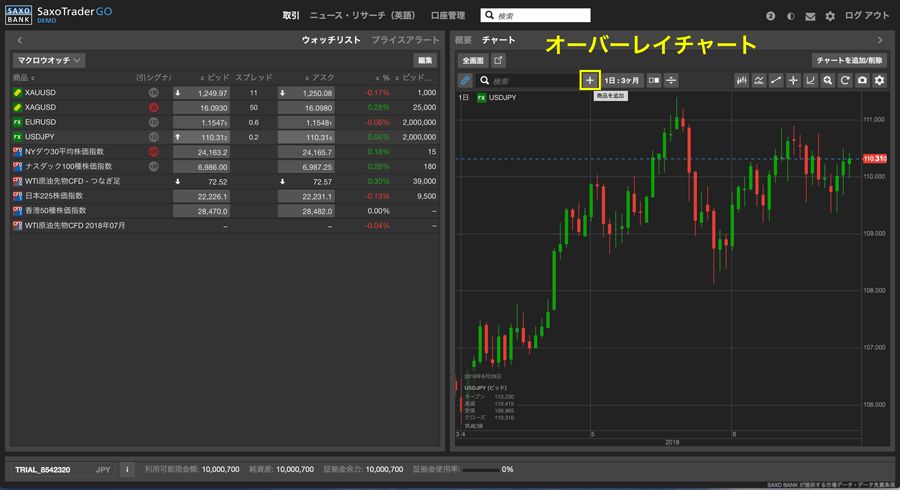
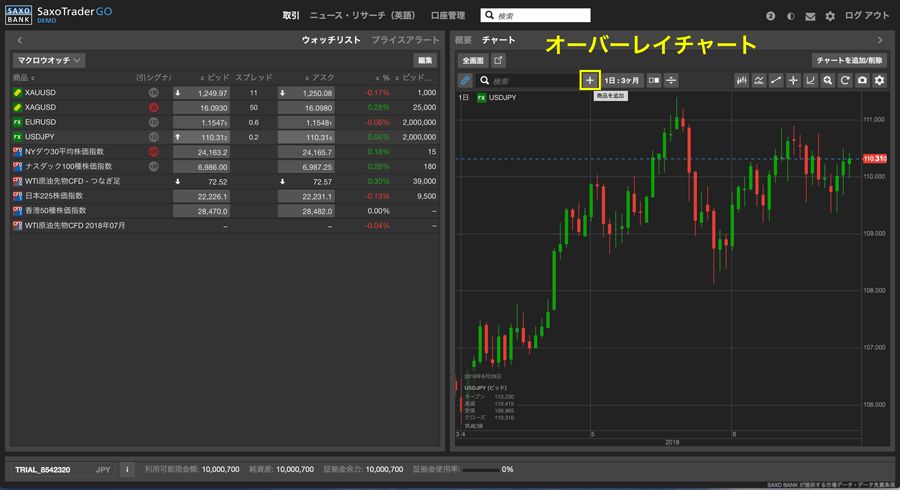
先ほどのチャートと同じく、通貨コードやティッカーを入力して選択すれば、複数表示できます。
この流れで他の銘柄も追加していきましょう。
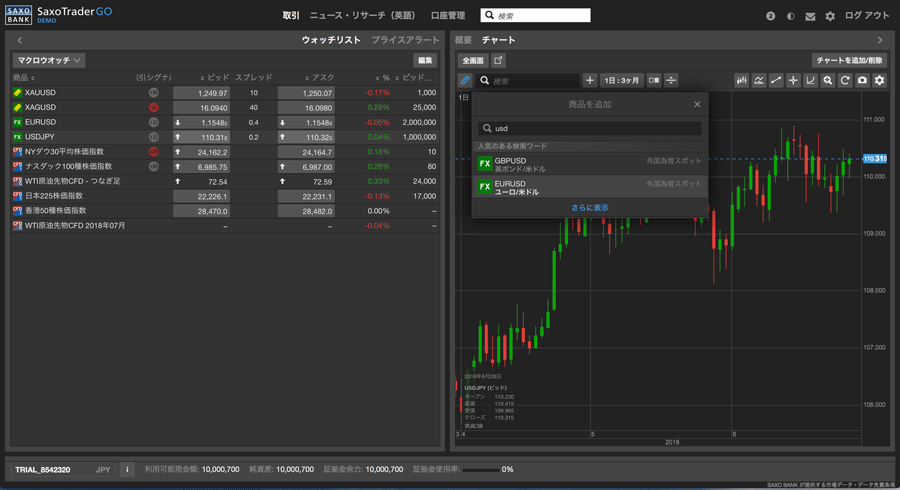
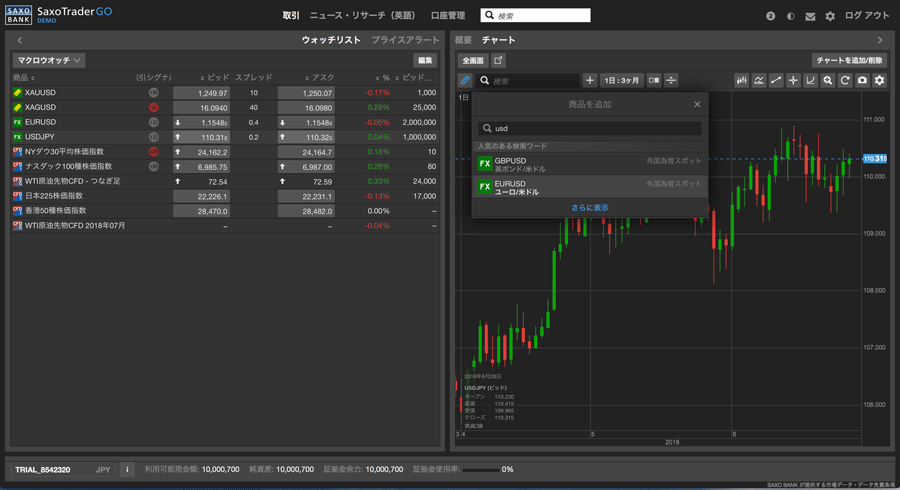
「最大5つまで」の商品をオーバーレイチャートで表示できます。
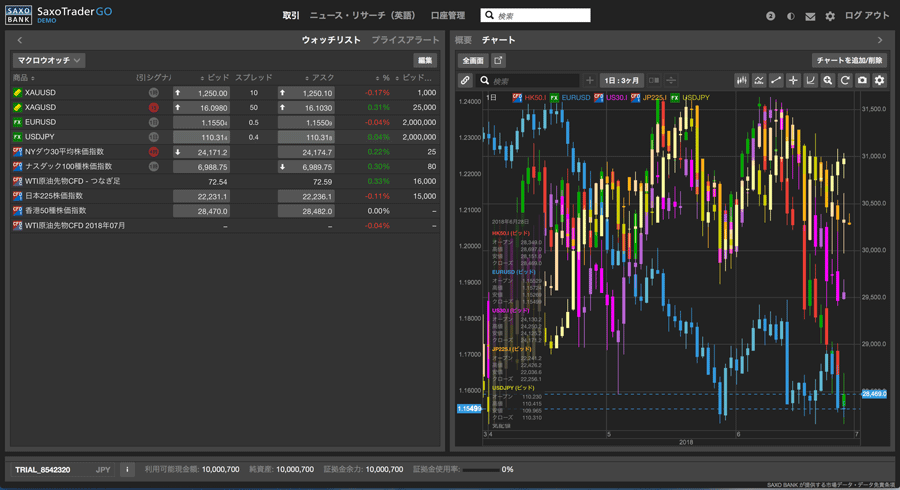
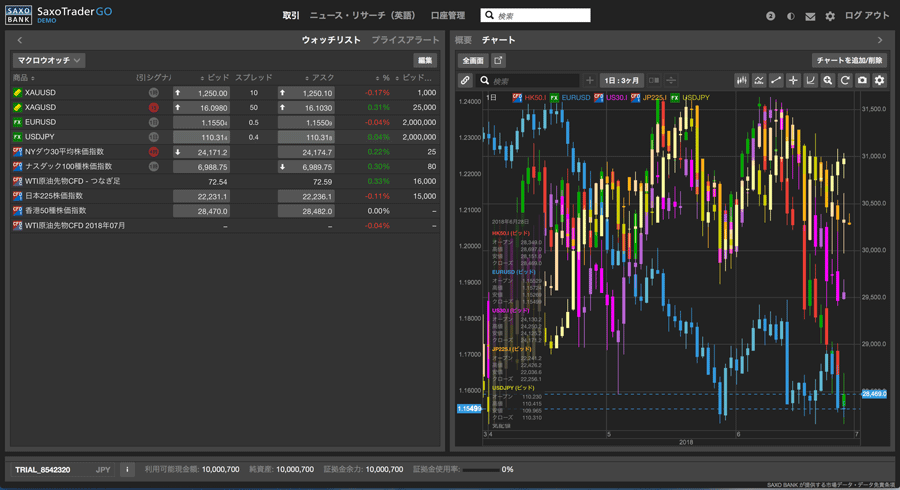
上記では米ドル/円、ユーロ/米ドル、NYダウ、日経225、香港50を表示させています。
ローソク足からラインチャート(%比較)に変更
ローソク足のままだとごちゃごちゃして見にくいので、上昇・下落をパーセンテージで示す「%比較」に変更するやり方をご紹介します。
チャート・タイプから「%比較」を選択してください。
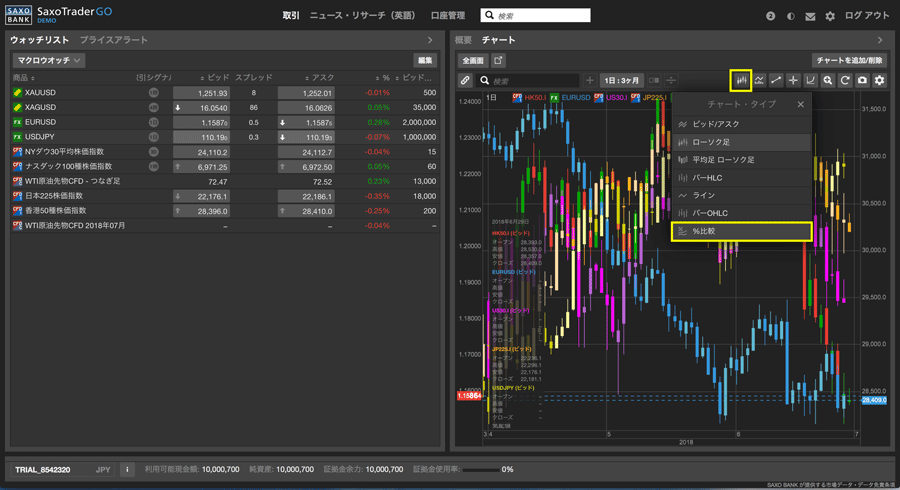
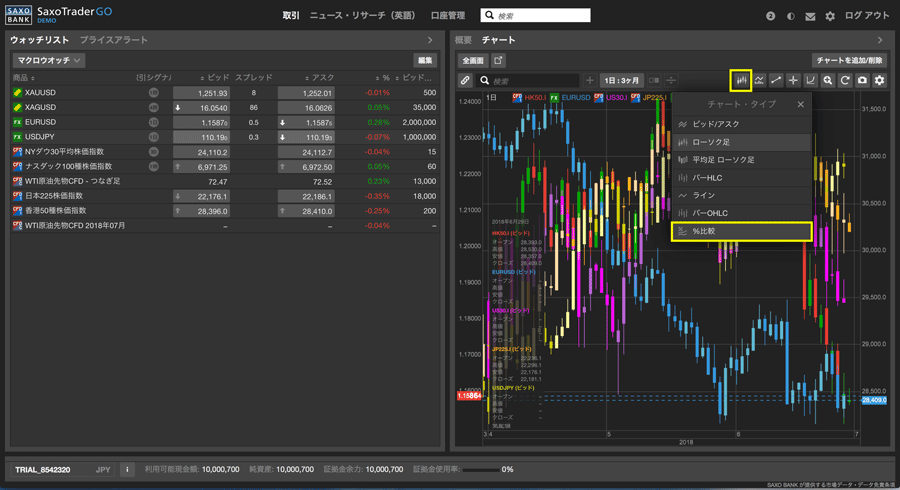
そうすると、変動率をパーセンテージで示すラインチャートで表示されます。
「全画面」をクリックで、画面を最大化させることもできます。
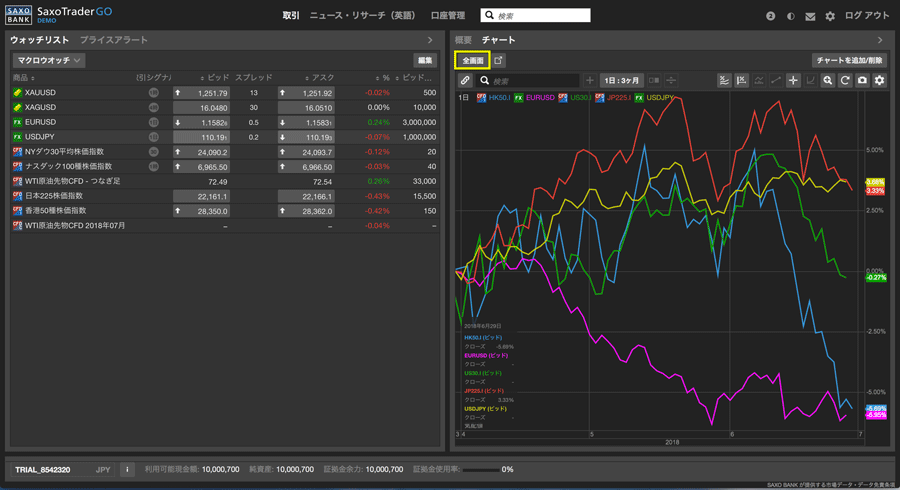
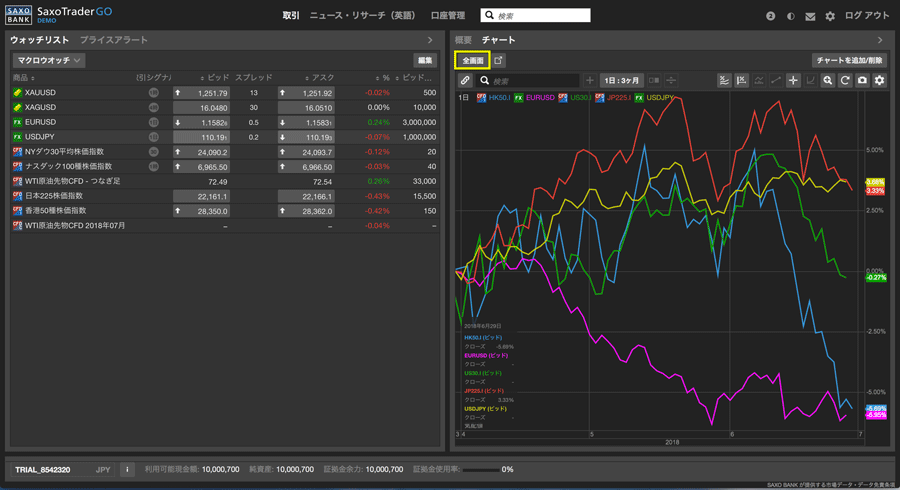
以下はオーバーレイチャートを全画面で表示した例です。
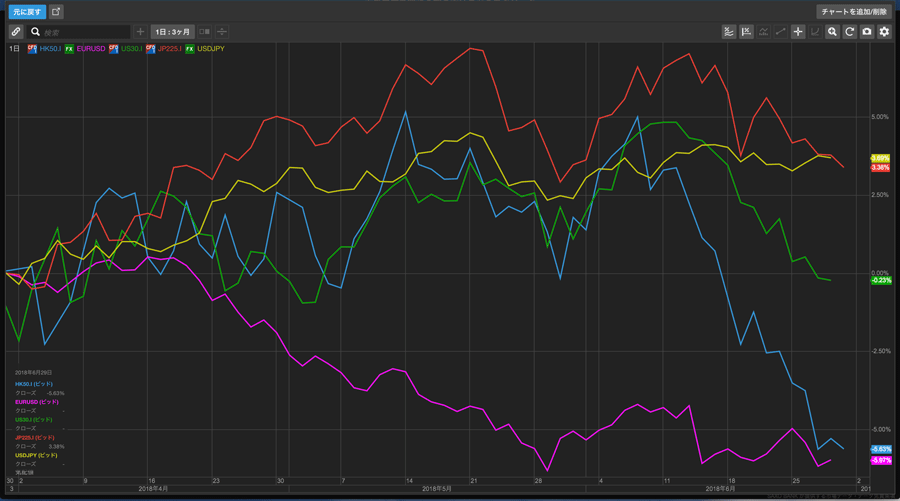
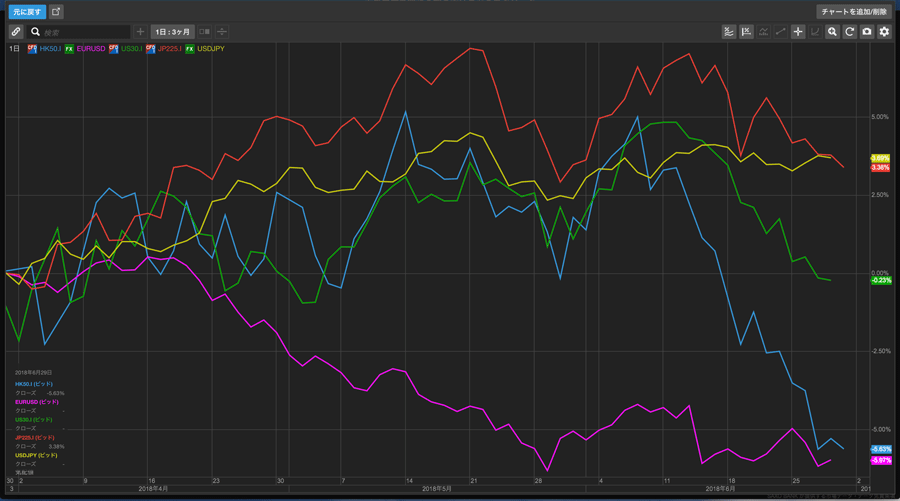
やはりチャートは、視認性のよい大画面で分析するのがおすすめです。
「% 比較用ルーラー」で基準期間を変更できる
通常はチャートの左端が比較の基準地点となりますが、「% 比較用ルーラー」を使えば、比較基準となる期間を変更できます。
上部右にある枠部分をクリックすると、「% 比較用ルーラー」が表示されます。
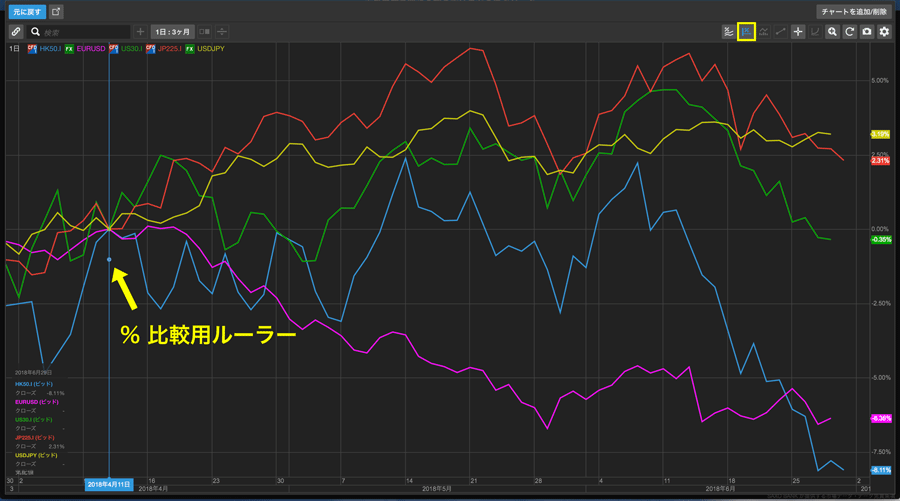
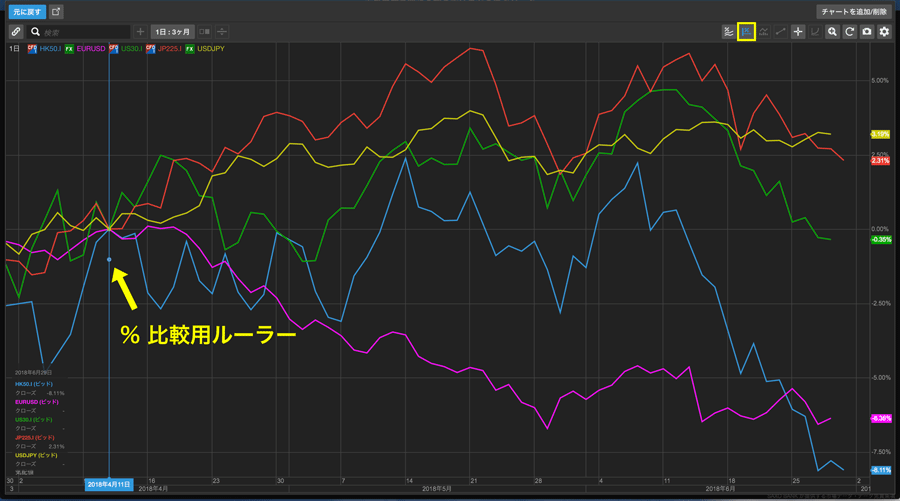
中央の丸い部分を左右に移動すれば、特定の日時や時刻を基準とした変動率が見られます。
テーマカラーの変更
取引画面はデフォルトがダーク系ですが、ホワイト系のテーマカラーに変更が可能です。
テーマカラーを変更するには、以下の赤枠をクリックしてください。
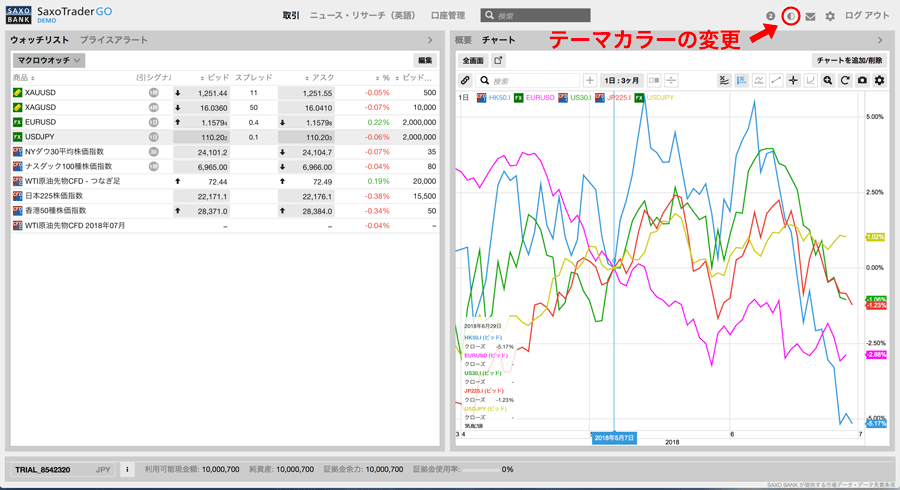
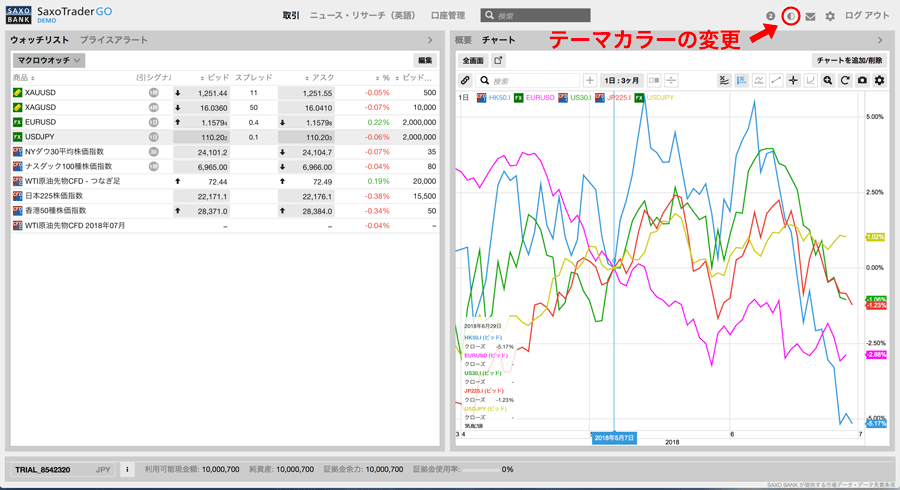
自分にあったテーマカラーで、SaxoTraderGOをより快適に使っていきましょう!
関連リンク:SaxoTraderGO操作説明書(取引操作編)
サクソバンク証券のオーバーレイチャート【まとめ】
FXは米ドル/円しか取引しない初心者であっても、それだけの値動きを追えばいい訳ではありません。
世界でもっとも取引されているユーロ/米ドル、アメリカの株価指数・NYダウや日経225などの値動きもまた、米ドル/円に影響を与える要因となります。
オーバーレイチャートを使うことで、為替だけではなく相場全体の動きを一度に捉えることが可能です。相関性や乖離に注目して、ぜひトレードに活用してみてください。
サクソバンク証券
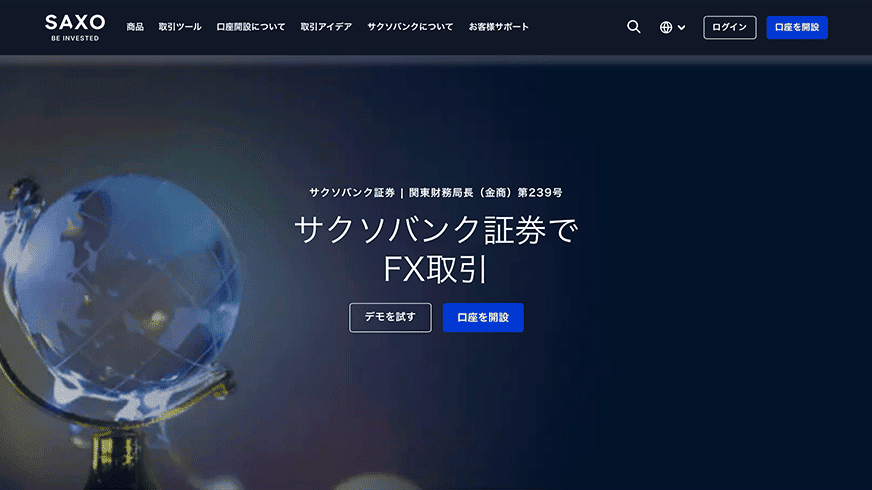
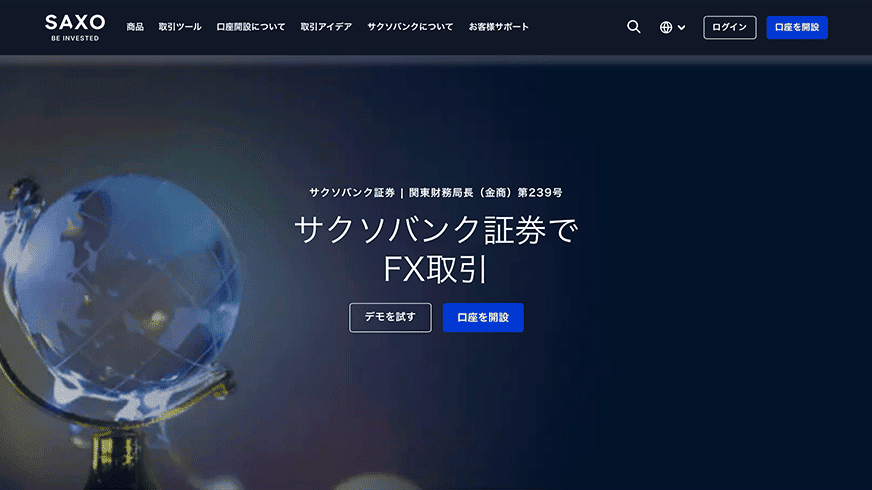
サクソバンク証券は、オーストラリア夏時間適用時は「月曜日は早朝3時」から取引ができるため、窓開け/窓埋めを狙った取引に最適な業者です。
約160通貨ペアと業界最大の通貨ペアを取り揃えており、FXのほかにも約6,000銘柄のCFDなど多彩な金融商品を取り揃えています。
さらにオートチャーティスト内蔵であり、PC/スマホアプリ同期型の高機能取引ツールも魅力です。
多彩な銘柄に注目して戦略的なトレードをしたい方は、サクソバンク証券は必見すべき業者です。
\ こちらから無料で「サクソバンク証券」の口座開設ができます! /
お申し込みは最短3分、口座維持費等の費用は一切かかりません。